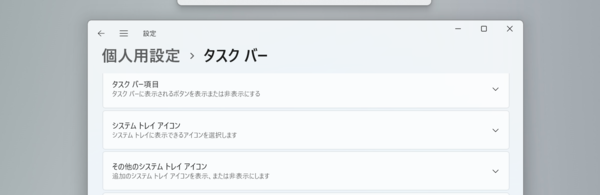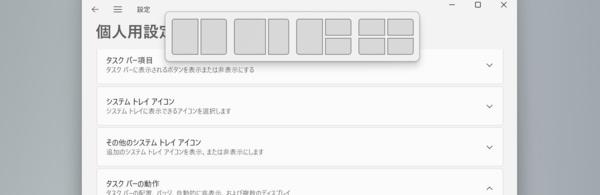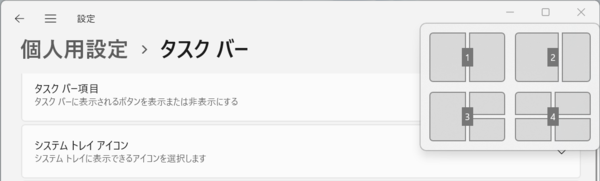Windows 11で搭載されたスナップレイアウトがさらに改良される
22H2では、Windows 11初版で搭載されたスナップレイアウトが改良された。スナップレイアウトは「FancyZones」としてPowerToysに搭載されたウィンドウの配置機能の簡易版だ。あるいは、Windows Vistaで搭載されたAero Snapの改良版といってもいいかもしれない。AeroSnapでは、画面の左右にウィンドウを配置できたが、FancyZonesはこれを拡張してレイアウトをユーザーが自由に定義できるようにした。スナップレイアウトはその中間にあり、ウィンドウのレイアウトパターンは固定だが、6つのパターンから選択を可能とした。
起動方法はキーボード(「Win+Z」)と最大化ボタン上でのホバー(マウスカーソルを乗せること)である。今回の改良では、これに加えて、グリッパーを使う方法が追加された。ウィンドウをドラッグしたままモニター上辺に近づけると「グリッパー」が表示され、そのままグリッパーにマウスカーソルを入れると、スナップレイアウトメニューが表示される。
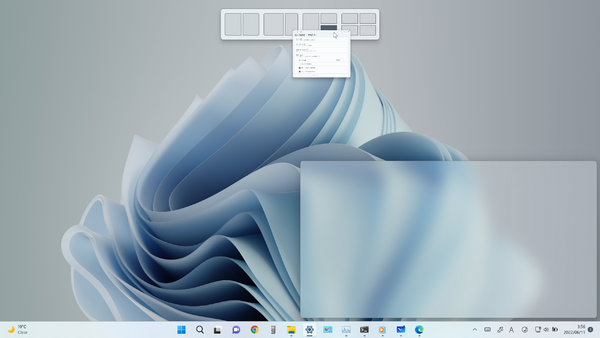
ウィンドウを画面上部にドラッグしていくと、スナップレイアウトのグリッパーが表示され、さらに近づくとスナップレイアウトメニューが表示される。そのままドラッグを続け、カーソルをゾーンに入れると、ウィンドウの配置位置がデスクトップに示される
この方法はタッチ操作でも可能で、タブレットや2in1など、マウスやキーボードもないマシンでのスナップレイアウトが使いやすくなった。
また初版では、スナップレイアウトメニューをマウスで直接選択していたが、22H2では、レイアウトメニューに表示されている「ゾーン」(ウィンドウの配置場所を示すグレーの矩形)に、ウィンドウをドラッグしているマウスカーソル(あるいはタップ地点)や指(タッチポイント)をゾーン内に動かすことで、該当ゾーンにウィンドウが配置される。また、キーボード(「Win+Z」)でスナップメニューを開いた場合、各ゾーンに数字が表示されるので、数字キーで配置位置を選択できるようになった(初版ではカーソルキーでゾーンを選択していた)。
スナップ機能を使ったあと、空いた領域に候補となるウィンドウを表示する「スナップアシスト」機能だが、ここで、Edgeのタブが候補として表示できるようになった。

スナップレイアウトでウィンドウを配置すると空いたゾーンの候補を表示するスナップアシストが起動する。このとき、Edgeブラウザーのタブが候補として表示されるようになった。写真上段右側の2つがEdgeブラウザのタブである
これは2つのウィンドウでウェブページを開いて作業するときに便利だ。この機能は設定で変更可能で、「設定」→「システム」→「マルチタスク」→「スナップまたはAlt+Tabを押したときにMicrosoft Edgeタブを表示する」から、「すべてのタブ」「最新の5つのタブ」「同3つ」「タブを表示しない」が選べる。
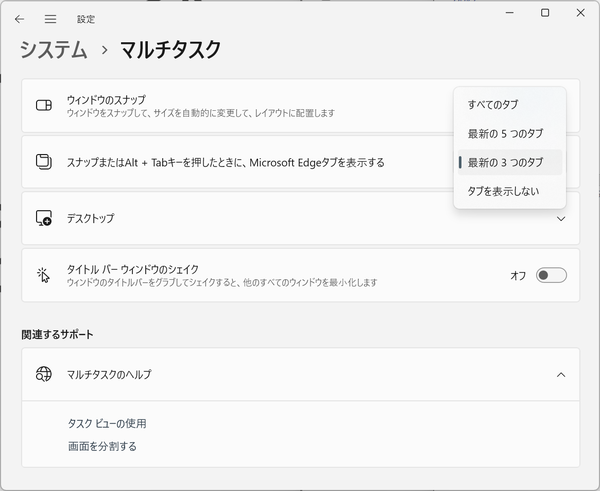
スナップアシストや後述のタスクスイッチャーで候補としてEdgeのタブを含めるかどうかは、「設定」「システム」→「マルチタスク」→「スナップまたはAlt+Tabキーを押したときにMicrosoft Edgeタブを表示する」で制御できる
関連して、「Alt+Tab」によるタスクスイッチャーも改良された。
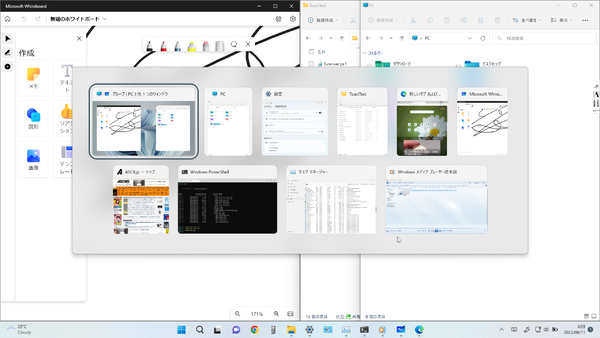
「Alt+Tab」が強化され、Edgeタブを個別に選択できるようになったほか、スナップレイアウトで配置したウィンドウをグループとしてまとめて選択できる。このときにグループは、デスクトップ画像の上にまとめて表示される
まず、Windows 10と同じく、ウィンドウ内にサムネイルが表示される形式(初版では全画面を使っていた)に変わり、ここでもEdgeタブが独立して表示されるほか、スナップレイアウトで組み合わせた複数のウィンドウが1つのグループとして表示されるようになる。これを使うことで、画面分割した複数のウィンドウをまとめて切り替えることができる。
タスクスイッチャーに似た機能として、タスクビュー(タスクバーのアイコン)がある。Windows 10では、Windows TimeLine(アクティビティ履歴)との関係で、タスクビューを導入したが、結局Windows TimeLineは終了となった。現状、タスクビューとタスクスイッチャーの機能的な違いは仮想デスクトップ切り替えの有無でしかない。またタスクビューは、ディスプレーごとの表示であり、アニメーションの負荷も高い。今回のタスクスイッチャーの強化は、タスクビューからタスクスイッチャーへの回帰という感じがある。
比較的安定しているビルドを配付するというRelease Preview Channelでもプレビュー配付が始まっているので、使っていないPCがあるなら評価を始めてもいいかもしれない。次回は、今回に引き続きエクスプローラー改良点と設定関連の解説する予定だ。

この連載の記事
-
第510回
PC
PowerShellの「共通パラメーター」を理解する -
第509回
PC
Windowsにも実装された、生成AIと他のシステムを接続するためのプロトコル「MCP」とは何か? -
第508回
PC
Scalable Vector Graphics(SVG)そもそも何なのか? -
第507回
PC
Windows 11の「開発者モード」とは何か? -
第506回
PC
Windows 11は早くも来秋登場の26H2プレビューの準備が始まる -
第505回
PC
結構変化しているWindows 11のエクスプローラーの基本設定を見直す -
第504回
PC
新しいOutlookとOutlook Classic、そろそろ古いOutlookとExchangeの組み合わせは引退の頃合いか -
第503回
PC
機能が増えたこともあり、寄せ集めから統合化に進むWindowsの便利ツール「PowerToys」 -
第502回
PC
Windows 11でBluetoothのオーディオ新規格「Bluetooth LE Audio」を試す -
第501回
PC
Windows 11 Ver.25H2での変更点、新機能を整理する -
第500回
PC
Windows 11 Ver.25H2が完成した - この連載の一覧へ